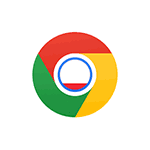 В браузере Google Chrome версии 108 для Windows и Mac OS появилась пара новых функций — режим экономии памяти и режим энергосбережения. Функции пока относятся к экспериментальным, но при желании её можно задействовать.
В браузере Google Chrome версии 108 для Windows и Mac OS появилась пара новых функций — режим экономии памяти и режим энергосбережения. Функции пока относятся к экспериментальным, но при желании её можно задействовать.
В этой простой инструкции подробно о том, как включить режим экономии памяти и энергосбережения в Google Chrome и о доступных настройках этих режимов. Обратите внимание: в будущем, вероятно, они перестанут быть экспериментальными и их можно будет включить вручную в настройках.
Как включить экономию памяти в Google Chrome
Для того, чтобы включить новый режим экономии памяти в Chrome, выполните следующие шаги:
- В адресную строку браузера введите chrome://flags и перейдите по этому адресу, нажав Enter.
- Найдите опцию «Enable the high efficiency mode feature in the settings». Проще всего просто ввести «efficiency» в поиске по доступным функциям.
- Переключите функцию в «Enabled» (включено). Есть и другие варианты выбора для этой опции, позволяющие выбрать частоту освобождения памяти.
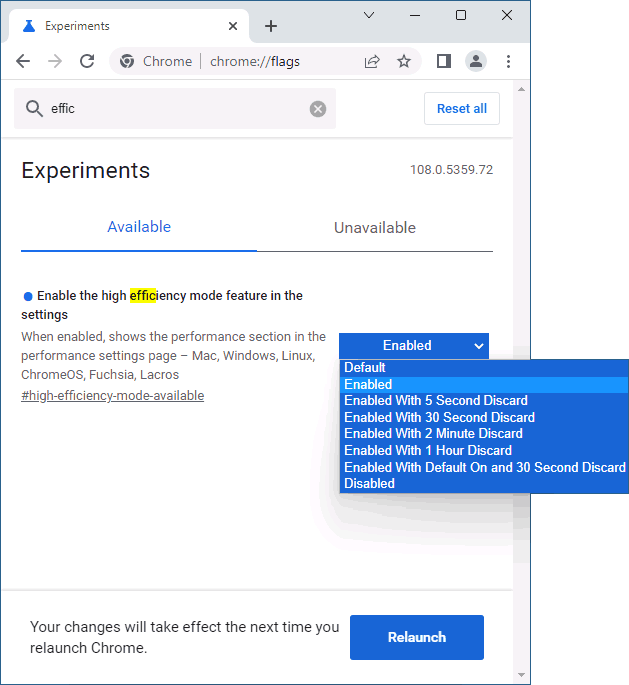
- Нажмите кнопку Relaunch для перезапуска браузера.
После этого менять параметры экономии памяти можно будет в настройках Chrome, о чём поговорим далее в статье.
Сам режим выполняет лишь одну задачу: освобождает оперативную память от данных неактивных вкладок браузера, что призвано предоставить больше системных ресурсов другим вкладкам или приложениям на вашем компьютере.
Включение режима экономии заряда батареи
Включение режима энергосбережения в Google Chrome выполняется аналогичным образом:
- Перейдите на страницу chrome://flags введя этот адрес в адресную строку и нажав Enter
- Найдите опцию «Enable the battery saver mode feature in the settings». Можно использовать поиск по слову «battery» среди доступных функций.
- Переключите функцию в «Enabled» (включено).
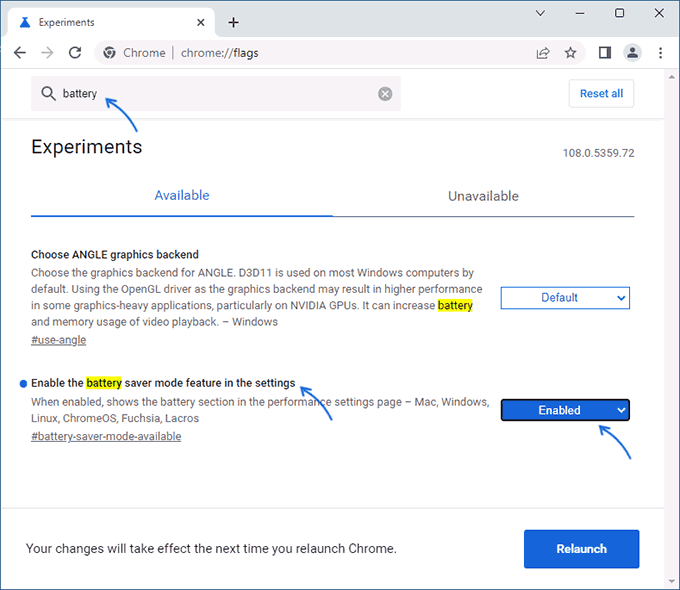
- Нажмите кнопку Relaunch для перезапуска браузера.
После этого функция будет включена и появится возможность её параметры в настройках браузера.
Настройки параметров производительности в Chrome
Для просмотра параметров производительности и энергосбережения откройте меню Google Chrome и перейдите в «Настройки», а затем — в раздел «Производительность».
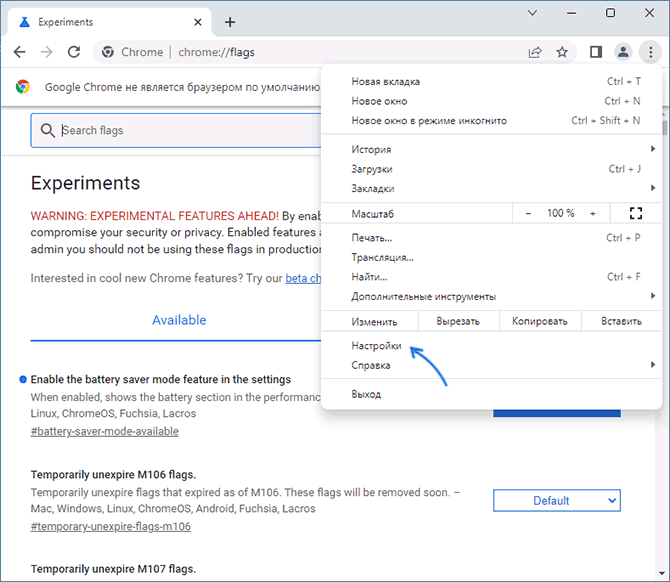
Там вы увидите подразделы «Производительность» и/или «Питание», в зависимости от того, какие опции вы включили.
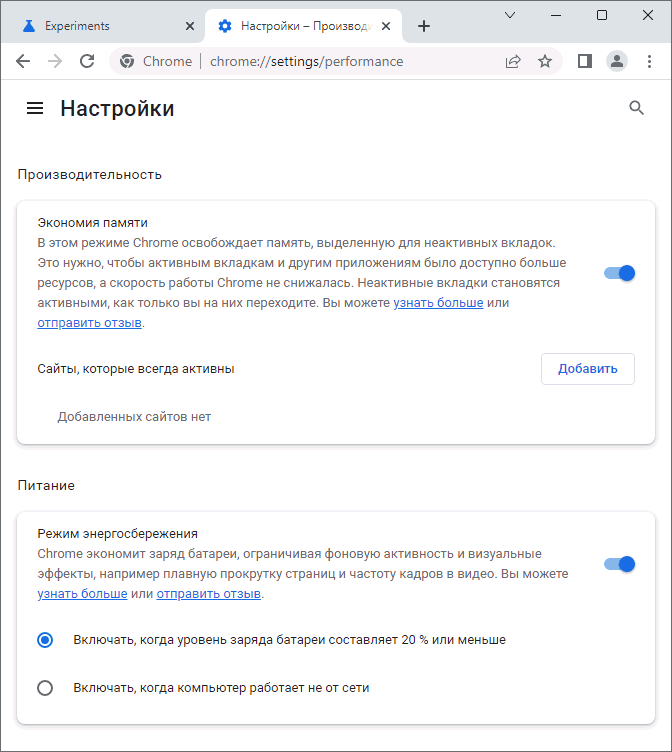
В настройках экономии памяти вы можете:
- Включить или отключить режим экономии памяти.
- Указать сайты, для которых режим экономии памяти использоваться не будет.
В настройках режима энергосбережения, помимо его включения и отключения доступны следующие возможности:
- Включение режима энергосбережения при достижении заряда батареи ноутбука уровня 20%
- Включение режима энергосбережения всегда при работе не от сети.
Обратите внимание, что, судя по описанию функции, энергосбережения достигается путем:
- Снижения фоновой активности, потому, если вы получаете какие-то уведомления через Chrome, они могут приходить с задержкой;
- Ограничением визуальных эффектов и частоты кадров, что может сказаться на картинке при прокрутке страниц, работе с динамичным контентом и просмотре видео.